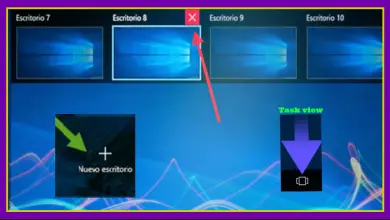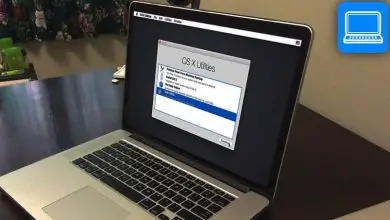Come cambiare le icone del desktop e delle cartelle del mio Mac
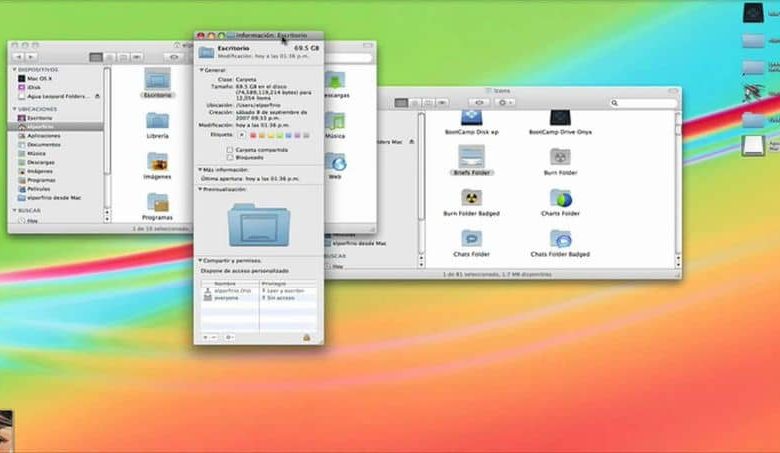
Attualmente queste modifiche sono possibili da apportare e dar loro il nostro tocco personale, ovviamente il fatto che non si sappia utilizzare questa funzione non significa che non esista. E ancora di più, è una procedura molto semplice da eseguire. E nel seguente articolo, ci occuperemo di farvi conoscere i pochi passaggi necessari per questo cambiamento.
Apple è stata incaricata, tramite il sistema operativo iOS, di includere varie opzioni che ci consentono di effettuare personalizzazioni di ogni tipo. Nel tentativo di darti strumenti utili in modo da poter risolvere vari problemi. E nel seguente articolo indicheremo i passaggi da eseguire in modo da poter modificare le icone sul desktop e la cartella del mio Mac.
Come cambiare le icone del desktop e delle cartelle del mio Mac
Come già sai, quando crei una cartella e la porti sul desktop, viene assegnata un’icona per impostazione predefinita, lo stesso accade con le applicazioni. Ma questo è molto facile da cambiare e i computer Mac ti offrono questa opzione. Successivamente ti mostreremo cosa dobbiamo fare per cambiare l’icona di una cartella, che si trova sul desktop, sebbene possiamo anche nascondere queste icone e cartelle.
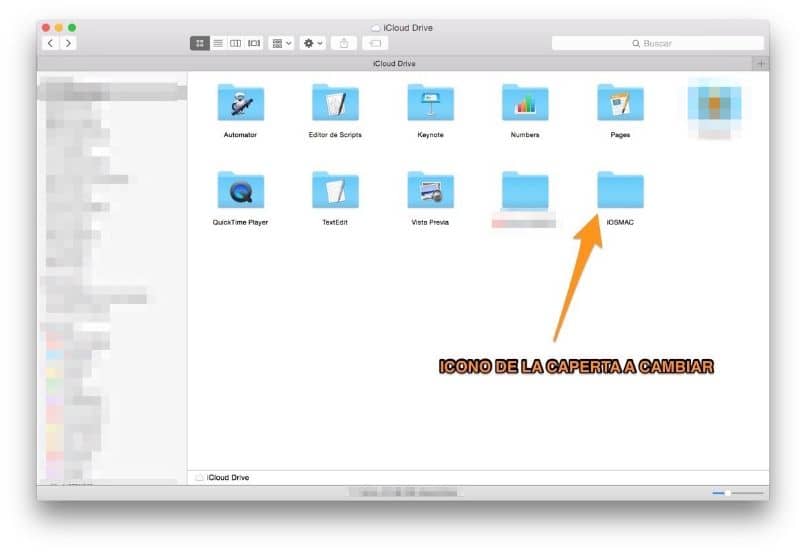
Il primo passo per farlo è aprire il pannello delle informazioni e avremo diversi modi per farlo. In primo luogo utilizzeremo le scorciatoie e faremo clic sui tasti cmd + i, un altro modo per farlo è selezionare la cartella e visualizzare il menu delle proprietà e in esso sceglieremo l’opzione Ottieni informazioni.
Passaggi per cambiare le icone del desktop e delle cartelle del mio Mac
Un altro metodo che possiamo usare è andare al menu di sistema, quindi selezionare File e infine Ottieni informazioni. Una volta all’interno della finestra delle informazioni, saremo nella parte superiore di essa e vedremo un’icona. Ora dobbiamo fare clic su di esso in modo che formi un bordo colorato.
Ora procederemo a modificare questa icona come segue, la prima cosa da fare è cercare l’ immagine o l’icona che rappresenta la cartella in questione. Una delle librerie più estese, dove possiamo trovare migliaia di icone, è Internet. Ma dobbiamo prendere una previsione precedente e quindi non avere problemi con l’icona da scegliere.
E questo è che ha uno sfondo trasparente e come sapere che tipo di icone soddisfano questa condizione. Bene, è molto semplice, cercheremo un formato immagine con estensione png. In questo modo ci sarà un’integrazione tra l’icona e il desktop del Mac. Oppure nel luogo in cui è posizionata l’icona ed eviteremo anche di creare strani riquadri o sfondi.
Una volta scelta l’immagine, procediamo a scaricarla sul PC e salvarla in una qualsiasi area sicura. Inoltre, se lo desideri, puoi creare le tue icone, ma devi assicurarti di salvare il file immagine in formato png. Il prossimo passo è entrare di nuovo nel pannello delle informazioni e fare clic due volte sull’immagine.

Questo per mostrare un’anteprima di detta immagine, ora andiamo nel menu in alto e da lì clicchiamo su Modifica e poi su Copia. Ora andiamo alla finestra delle informazioni e selezioniamo l’icona da modificare. Quindi facciamo clic sull’opzione Modifica e poi su Incolla.
La modifica dell’icona della cartella che si trova sul desktop verrà applicata immediatamente. Come puoi vedere, è una procedura molto semplice da eseguire e puoi farlo con qualsiasi altra cartella o applicazione. In questo modo ti abbiamo mostrato cosa dovresti fare per cambiare le icone sul desktop e la cartella del mio Mac.